WordPress için En İyi 5 Lightbox Eklentisi
Yayınlanan: 2017-08-14Site ziyaretçileriniz bir resme tıkladığında ne olur?
Kullanıcı bir resme tıklarsa ve yine de tam olarak göremezse veya resim dosyasına yönlendirilirse, bu kullanıcı deneyimi açısından gerçekten kötü olabilir…
Bu nedenle görüntüleri bir ışık kutusunda açmak çok önemli bir konudur. Kullanıcının çıkmaza girmesini engeller. Bunun yerine, ziyaretçileri başka bir sayfaya bırakmadan görüntünün tam görünümünü gösterir.
WordPress'te lightbox kullanmanın faydaları şunlardır:
- Daha iyi kullanıcı deneyimi
- Ziyaretçiler resimleri tam görünümde görür
- Azaltılmış hemen çıkma oranı
- Daha kişiselleştirilmiş etkileşimli katılım
- Ziyaretçiler çeşitli görsellere daha kolay göz atıyor
Tüm bu noktaları lightbox aracılığıyla elde etmek, ziyaretçilerinizin güvenini, marka bilinirliğini ve dönüşümleri artırmanıza da yardımcı olur.
Sorun, ışık kutusu özelliğinin WordPress'te yerleşik olarak gelmemesidir. Neyse ki, lightbox eklenti çözümleri açısından birçok seçeneğimiz var.
Lightbox Nedir ve WordPress'e Nasıl Eklerim?
Lightbox, kullanıcı bir resim veya videoya tıkladığında açılan bir açılır penceredir. Bu pencere, ekranın geri kalanını karartırken görüntünün veya videonun tam boyutlu görünümünü görüntüler.
4 ana ışık kutusu türü vardır:
- Görüntü ışık kutusu
- Galeri ışık kutusu
- Video ışık kutusu
- kaydırıcı ışık kutusu
Bu lightbox işlevlerinin her biri, herhangi bir WordPress sitesine kolayca eklenebilir. WordPress için en kullanışlı lightbox eklentilerine bir göz atalım.
Elementor Lightbox: WordPress için Ücretsiz Resim, Galeri, Slider ve Video Lightbox Eklentisi
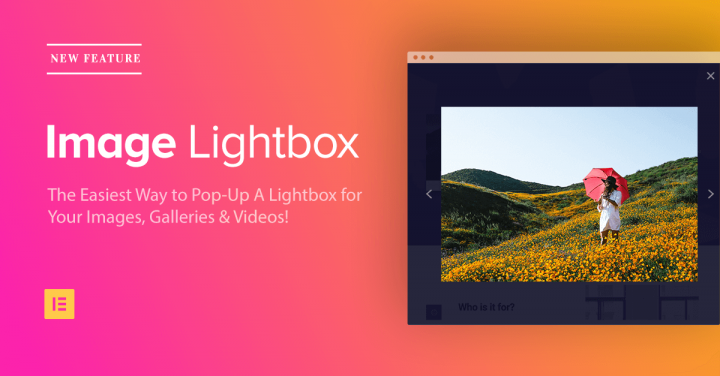
Lightbox özelliği, Elementor sayfa oluşturucusunda yerleşiktir. Elementor sayfalarınıza eklediğiniz her resim, video ve galeri otomatik olarak bir ışık kutusu açılır penceresi alır. Bu eklentinin ışık kutusu işlevselliği açısından en büyük avantajı, ışık kutusunu etkinleştirmek için sıfır kurulum gerektirmesidir. Eklentiyi kurup etkinleştirdikten sonra, kullanacağınız tüm resimler, galeriler ve kaydırıcı karuselleri bir ışık kutusunda açılır.
Etkin yüklemeler: 100.000+
Beş yıldızlı incelemeler: 324
Neden bu eklentiyi seçmelisiniz:
- Herhangi bir ön kurulum gerektirmez
- Her türlü medya türünde çalışır: resim, galeri, kaydırıcı ve video
- Lightbox mobil duyarlıdır
- Kontrol ışık kutusu arka plan rengi
Nasıl kullanılır:
- Lightbox'ı çalışırken görmek için Elementor düzenleyicisine gidin ve bir görüntü, galeri veya carousel widget'ını sürükleyin ve görüntüleri atayın.
- Görüntü > İçerik altında, tüm görüntülerin medya dosyasına yönlendirildiğinden emin olun ve kaydedin.
- Sayfayı görüntülemeye giderseniz, bir resme tıklamak ışık kutusu modunu açacaktır.
- Video için video widget'ını sürüklemeniz gerekecek
- Ardından, Video > İçerik > Görüntü bindirme'ye tıklayın, görüntü bindirmesini açın ve ışık kutusunu açın
- Şimdi, sayfayı görüntülerken videoya tıklamak ışık kutusunu açacaktır.
Basit Işık Kutusu: Temel Resim ve Galeri Işık Kutusu
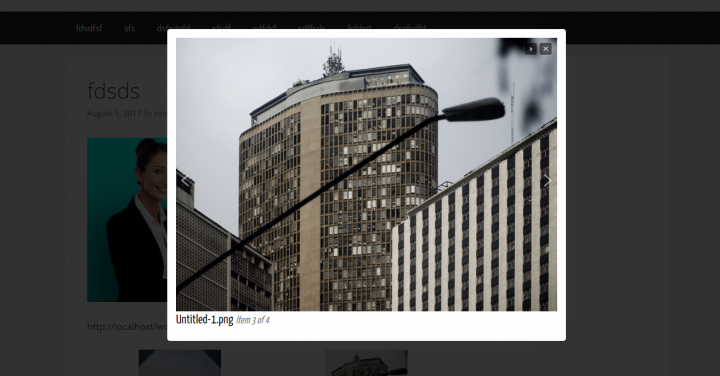
Eklentiyi test ettiğimizde hem galeri görsellerinde hem de tek görsellerde çalıştı. Bu eklenti hakkında sevdiğim şey, ek CSS veya kısa kod kullanımı gerektirmemesi.
Eklentiyi etkinleştirirsiniz, ayarları kişiselleştirirsiniz ve otomatik olarak bir görüntü ışık kutusu alırsınız. Bu konuda sevmediğim şey, birkaç kez ışık kutusunun açılmamasıydı. Bunun nedenini hala bulamadım. Bu eklentinin sunduğu bir diğer benzersiz özellik, tüm resimleri ve galerileri tek bir sayfada tek bir ışık kutusu kaydırıcısında gruplandırmasıdır, böylece ışık kutusu açıldığında tekli ve galeri resimlerinden tüm resimleri sayfada gösterir.
Etkin yüklemeler: 200.000+
Beş yıldızlı incelemeler: 131
Neden bu eklentiyi seçmelisiniz:
- Lightbox otomatik olarak çalışır (manuel kodlama gerekmez)
- Lightbox'ta medya meta verilerini (başlık, açıklama vb.) görüntüler
- Sayfadaki resimleri ve galerileri gruplandırır
Nasıl kullanılır:
- Eklentiyi etkinleştir
- Yeni bir sayfa oluştur
- İçine resim ekle
- Görüntünün medya dosyasına bağlandığından emin olun.
- Sayfayı önizlerseniz, ışık kutusunun açıldığını görmelisiniz.
WordPress'ten indirin

WP Video Lightbox: WordPress'e Video Lightbox Ekleyin
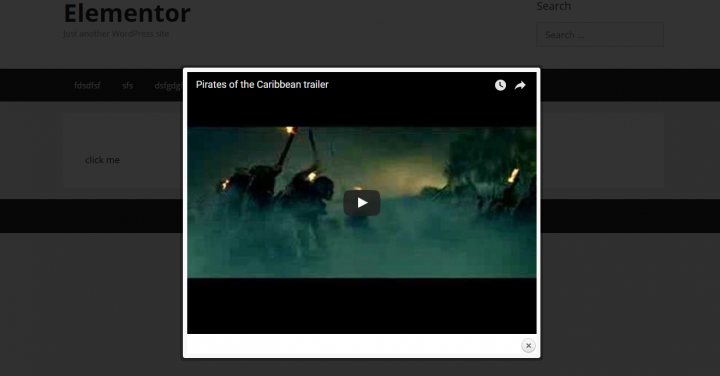
Bu, videolar için son derece özelleştirilebilir bir lightbox eklentisidir. Bulduğum en büyük dezavantajı, kısa kodlar kullanmasıydı; bu, gelecekte onu kapatmak isterseniz, tüm sitenizi gözden geçirmeniz ve kısa kodları değiştirmeniz gerekeceği anlamına geliyor.
Etkin yüklemeler: 70.000+
Beş yıldızlı değerlendirmeler: 38
Neden bu eklentiyi seçmelisiniz:
- İlgili videoları kapat
- Lightbox'ın yalnızca X düğmesine basıldığında kapanma seçeneği
- Bir ışık kutusu yerleşiminde görüntüleri, flaşı, YouTube, Vimeo, iFrame vb. görüntüleyin
Nasıl kullanılır:
- Eklentiyi etkinleştir
- Kısa kodu düzenleyiciye yerleştirin: [video_lightbox_youtube video_id=”G7z74BvLWUg&rel=0″ genişlik=”640″ yükseklik=”480″ çapa=”beni tıkla”]
WordPress'ten indirin
dFactory'den Duyarlı Lightbox: En Özelleştirilebilir Lightbox Eklentisi
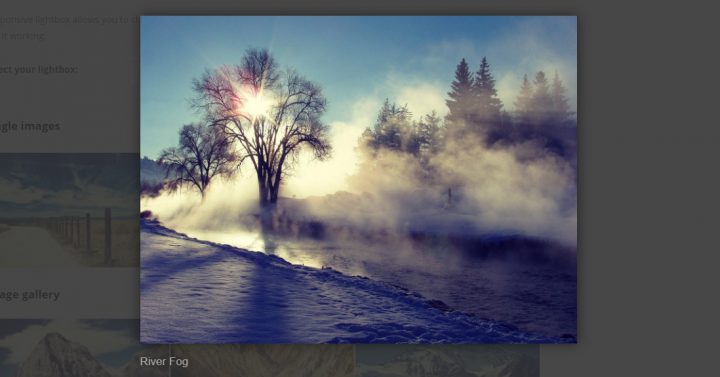
Çeşitliliği seven biriyseniz, bu ışık kutusu eklentisi, ışık kutusu stili ihtiyacınıza cevap verebilir. 7 farklı lightbox komut dosyası içerir: SwipeBox, prettyPhoto, FancyBox, Nivo Lightbox, Image Lightbox, Tos “R” Us ve Featherlight.
Etkin yüklemeler: 200.000+
Beş yıldızlı incelemeler: 321
Neden bu eklentiyi seçmelisiniz:
- 7 farklı lightbox komut dosyası: SwipeBox, prettyPhoto, FancyBox, Nivo Lightbox, Image Lightbox, Tos “R” Us ve Featherlight
- Resim, galeri ve video ışık kutusu için çalışır
- WooCommerce ürün galerisi desteği
- Birçok eklenti ve uzantı
- Her ışık kutusu stiline göre geniş özelleştirme
- Tek gönderi resimlerini bir galeride gruplandırın
- Resim başlığı, açıklama, resim yazısı, alternatif metin veya açıklamayı görüntüle
Nasıl kullanılır:
- Lightbox'ı etkinleştirmek için eklentiyi etkinleştirin
- 7 lightbox komut dosyasından birini seçin
- Otomatik olarak tüm resimler ve galeriler bir ışık kutusu açılır penceresi olarak açılacaktır.
WordPress'ten indirin
Popup Maker: Diğer Durumlar İçin Işık Kutusu
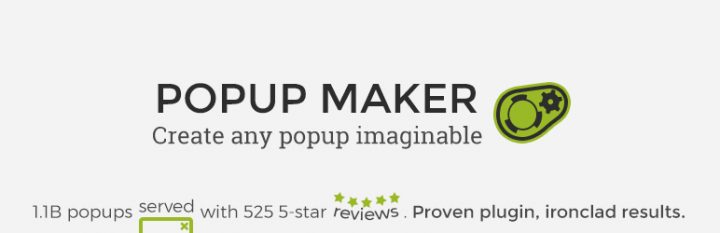
Video, metin ve düğme bölümü içeren bir Elementor şablonu eklemek gibi, lightbox açılır pencerenizde daha fazla çeşitliliğe ihtiyacınız varsa, Popup Maker eklentisini kullanabilir ve daha ayrıntılı ışık kutusu açılır pencereleri oluşturabilirsiniz.
Etkin yüklemeler: 100.000+
Beş yıldızlı değerlendirme: 1.201
Neden bu eklentiyi seçmelisiniz:
- Açılır ışık kutusunun içeriğini tamamen kontrol edin
- Slayt Çıkışları, Başlık Çubukları, Kayan Yapışkanlar, Bildirimler, Yükleme Ekranları, Video Işık Kutuları ve Katılım Formları oluşturun
- Elementor şablonları yerleştirmeleriyle mükemmel çalışır
- Gelişmiş tetik ayarları
Nasıl kullanılır:
- Eklentiyi etkinleştir
- Yeni bir açılır pencere ekle (özel bir gönderi türüdür)
- Elementor'da açılır içeriğinizi oluşturun
- Kütüphaneye kaydet
- Şablonun kısa kodunu içerik kutusuna yapıştırın
- Pop-up'ınızı dilediğiniz gibi şekillendirin
WordPress'ten indirin
Çözüm
WordPress'e ışık kutusu özelliği eklemenin 5 farklı yolunu gördük:
Elementor: Sayfa oluşturucunun içinde oluşturduğunuz widget'lara herhangi bir ek eklenti gerekmeden bir ışık kutusu eklemek istiyorsanız
Basit Işık Kutusu: Kullanımı kolay basit bir çözüme ihtiyacınız varsa
WP Video Lightbox: Videolar için daha fazla özelleştirme seçeneği
Duyarlı Işık Kutusu: Gelişmiş özelleştirme seçenekleri için
Popup Maker: Öğelerin bir karışımını içeren açılır ışık kutusu için
WordPress'te ışık kutusu açılır pencerelerinizi nasıl ayarladığınızı duymayı çok isterim. Düşüncelerinizi aşağıdaki yorumlarda paylaşın.
